産業用PC OSリカバリーメディア作成
弊社の産業用PC(IPC)は、ご購入の際にOS(Windows)の有無が選択可能です。本記事では、OSの再セットアップを行う際に必要なOSリカバリーメディアの作成方法を説明します。
必要なもの
8GB以上32GBのUSBメモリ
インターネット接続可能なPC
OSリカバリーを行うIPCのシリアル番号
準備
OSリカバリーを行う機種の製品ページより、必要なツールをダウンロードします。
例:BL2 BPC 1501E-128-W10製品ページ
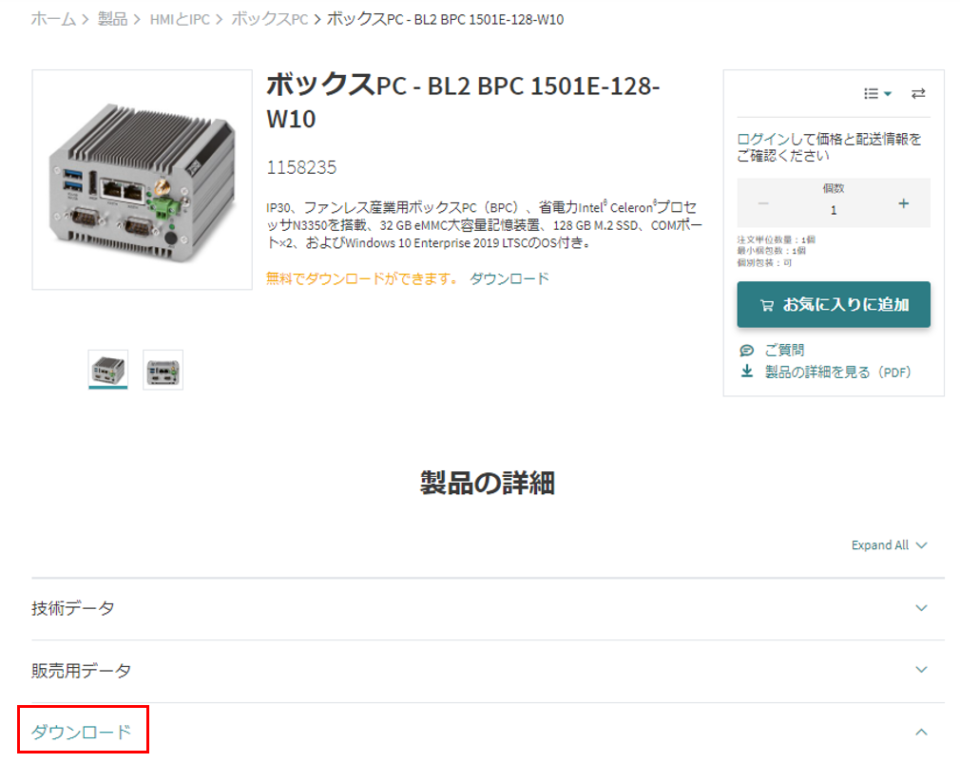
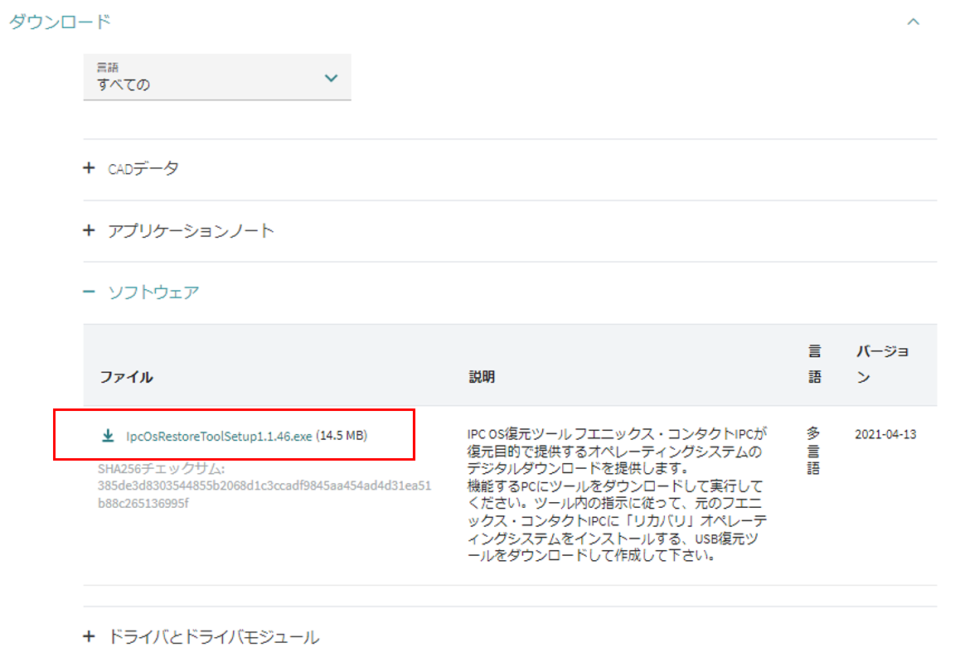
VALIDATION KEYの取得
ツール(IpcOsRestoreToolCreator)を起動します。
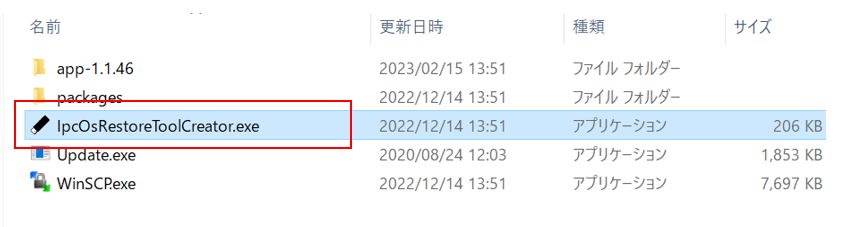
赤枠で囲われたボックスに、OSリカバリーを行うIPCのシリアル番号を入力します。
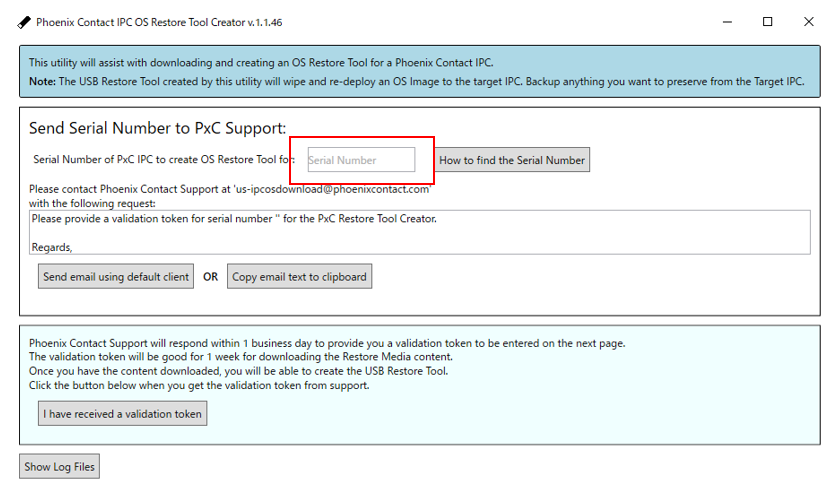
シリアル番号を入力を入力すると、必要な文章が自動的に作成されます。ここで「Send email using default client」ボタンを押すと標準のメーラーを使い自動的にリクエストメールが作成されます。
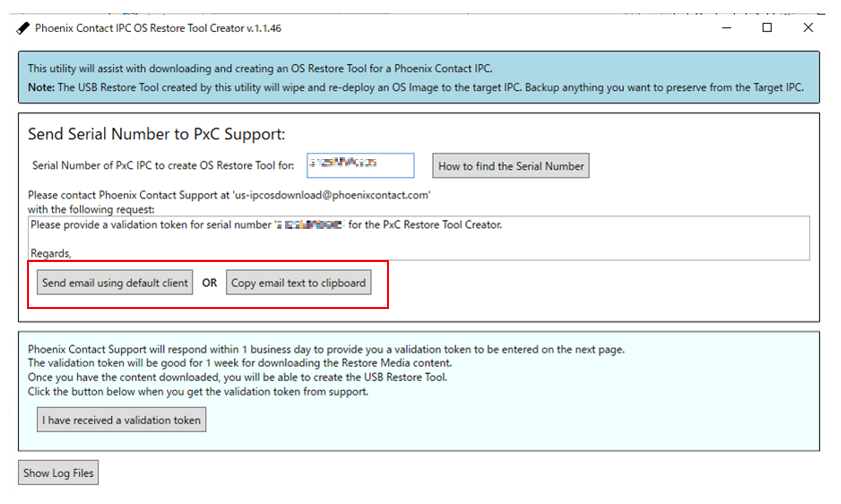
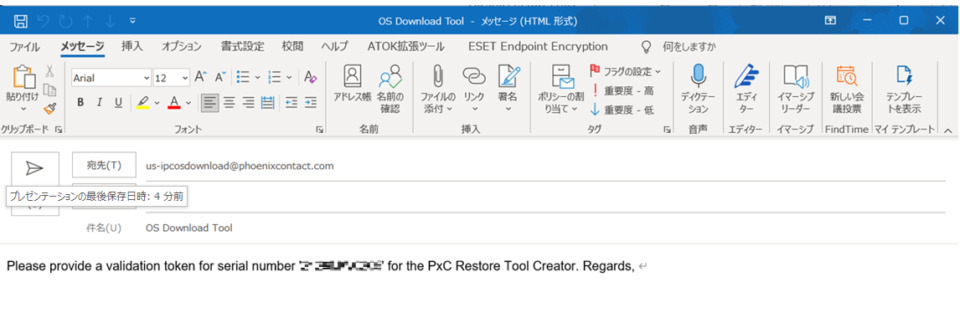
「Copy email text to clipboard」ボタンを押すとメールの送信先とメール本文がクリップボードにコピーされるので、その情報を基に任意のメーラーを使う事も可能です。
IpcOsRestoreToolCreatorは閉じていただいて結構です。
このメールを送信後、通常は1~3営業日で以下のようなメールが届きます。
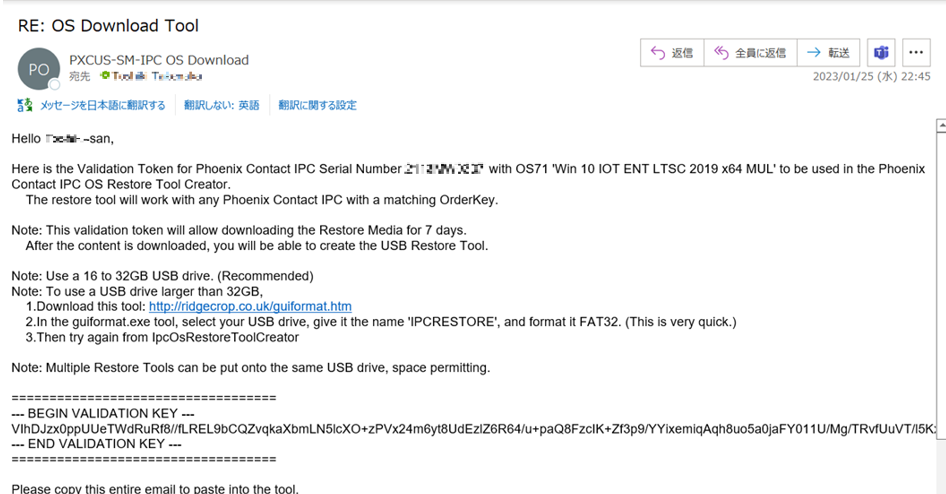
OSリカバリーイメージの取得
IpcOsRestoreToolCreatorを起動します。
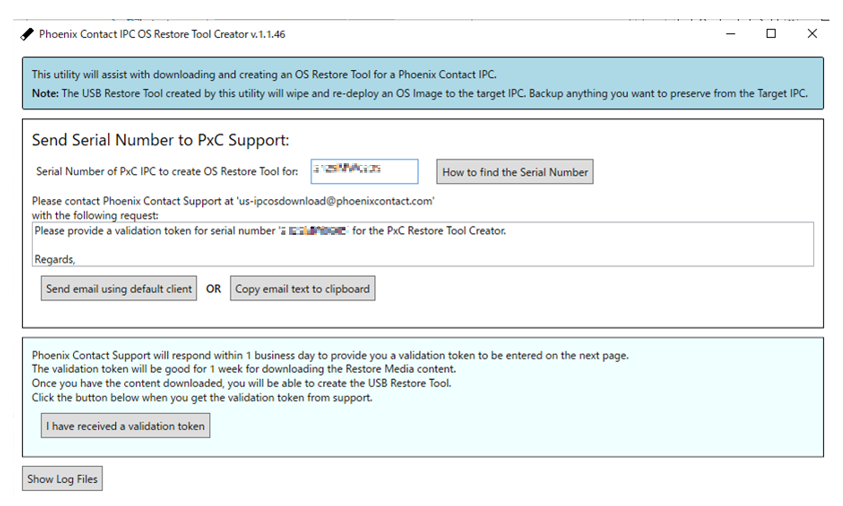
先程のメールの — BEGIN VALIDATION KEY — と — END VALIDATION KEY — の間の部分をクリップボードにコピーします
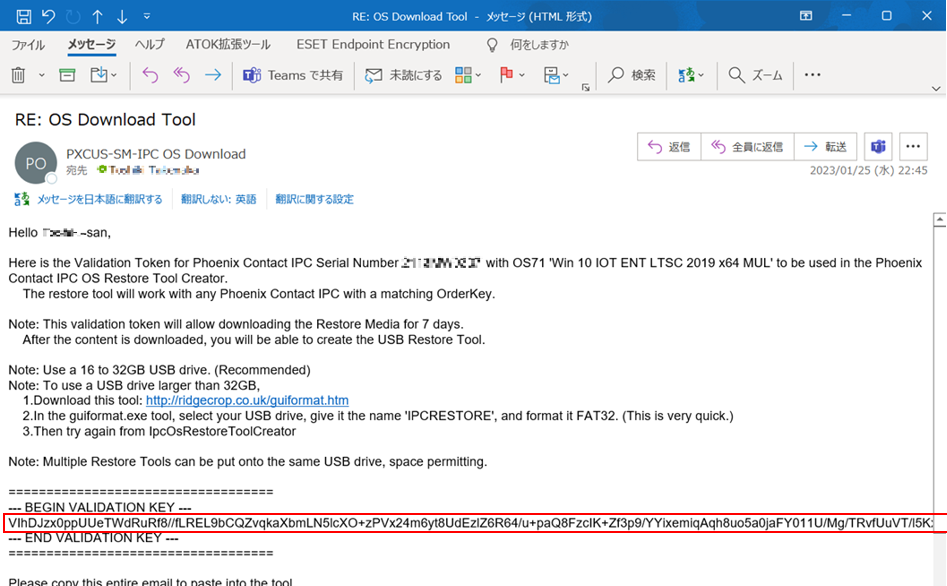
VALIDATION KEYをコピーし、ツールの「I have received a validation token」ボタンを押すと、画面が切り替わります。
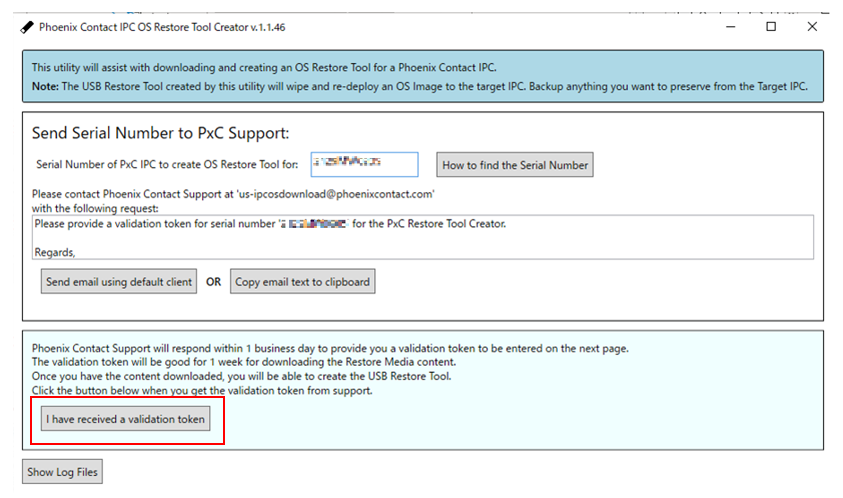
「Paste Validation Token」ボタンを押すと、クリップボードにコピーされたVALIDATION KEYが自動的に入力されます。
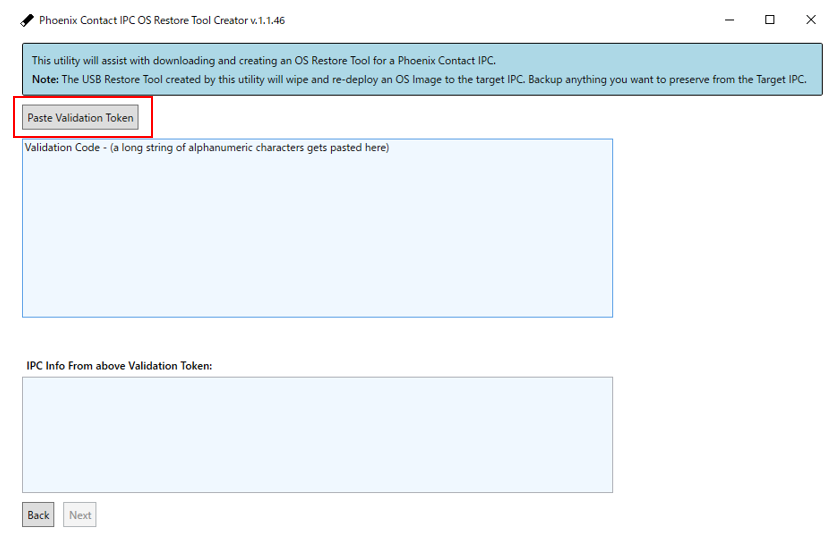
「Next」ボタンを押します。
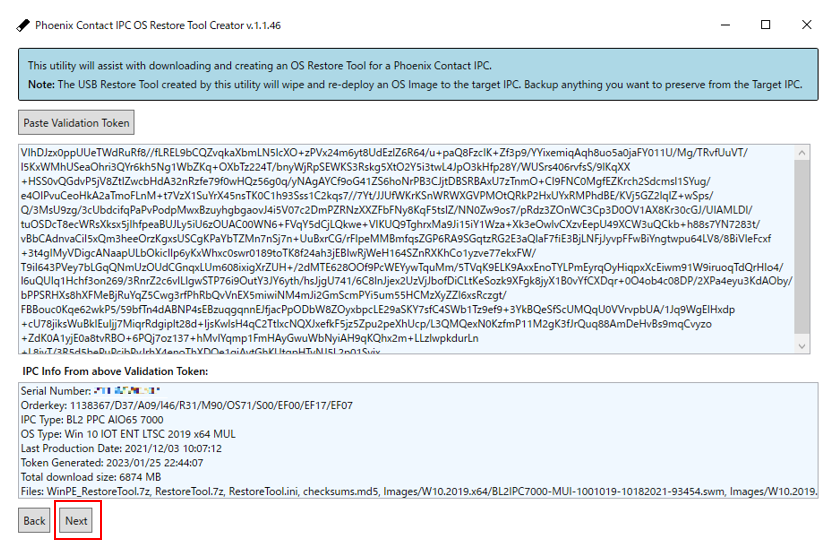
赤枠に囲まれた部分でOSリカバリーイメージのダウンロードパスが設定出来ます。通常はそのままで問題ありませんが、管理上必要な場合は設定を行ってください。
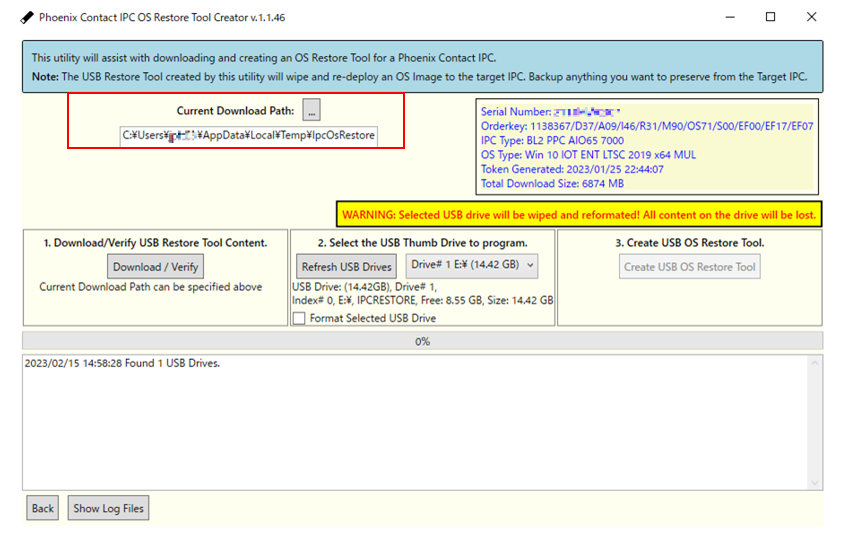
「Download / Verify」ボタンを押すと、OSリカバリーイメージのダウンロードを開始します。
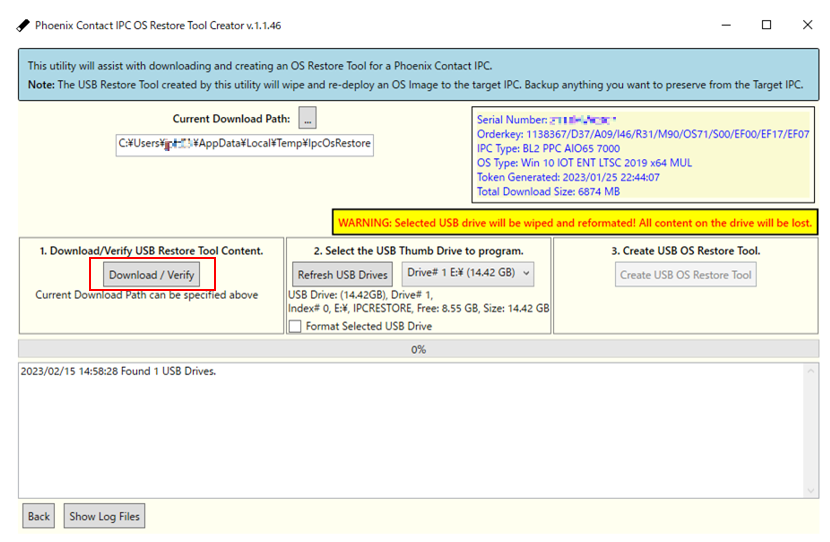
ダウンロードおよびVerifyが終了するとゲージが100%となり、「Verify Downloaded MD5 checksums: Verified」というメッセージが表示されます。
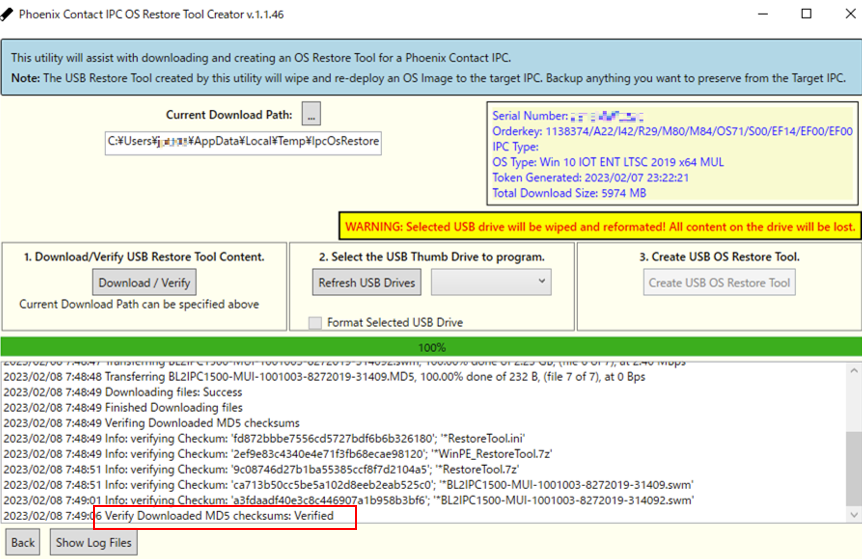
リカバリーメディア(USBメモリ)の作成
ここで使用するUSBメモリのファイルシステムはFAT32、ボリュームラベルは「IPCRESTORE」です。
ツールに用意されている「Format Selected USB Drive」のチェックを入れる事でUSBメモリのフォーマットを行えますが、現在のシステムではフォーマットを行えない場合があるので、その場合は上記のUSBメモリをご準備下さい。
本記事では、フォーマットおよびボリュームラベル設定済みの場合の手順を説明します。
ツール(IpcOsRestoreToolCreator)を起動しているPCに、USBメモリをセットします。
セットしたUSBメモリを認識するために、「Refresh USB Drives」ボタンを押します。
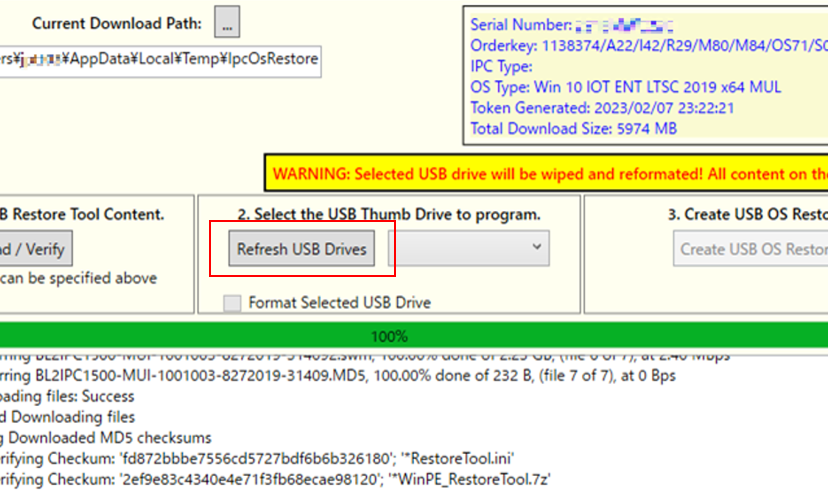
セットしたUSBメモリの情報が表示されます。
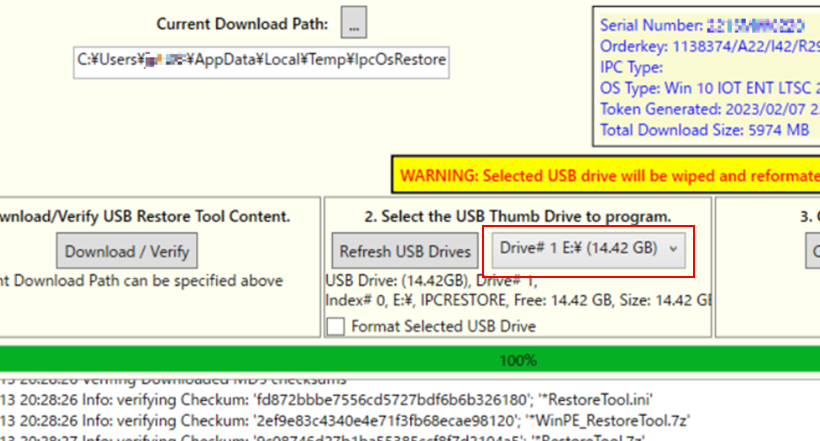
「Format Selected USB Drive」のチェックが外れた状態で、「Create USB OS Restore Tool」のボタンを押します。
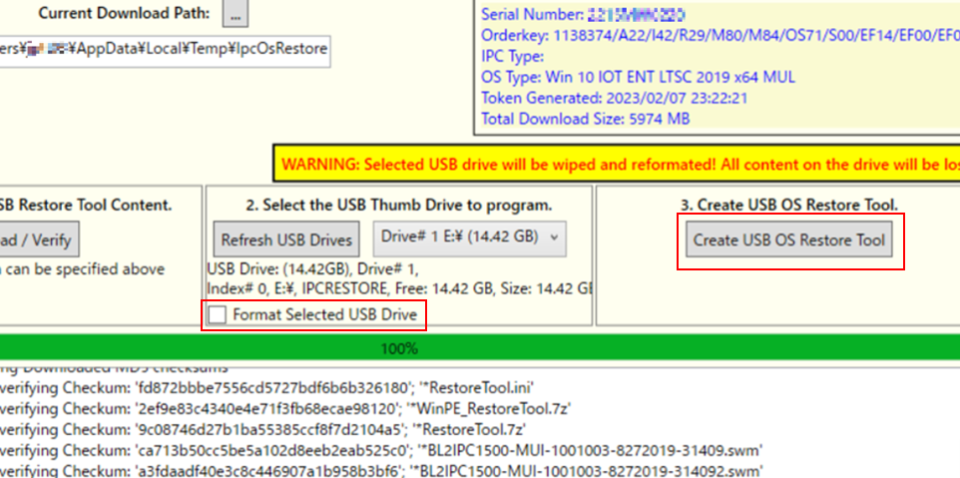
書き込みが開始されます。
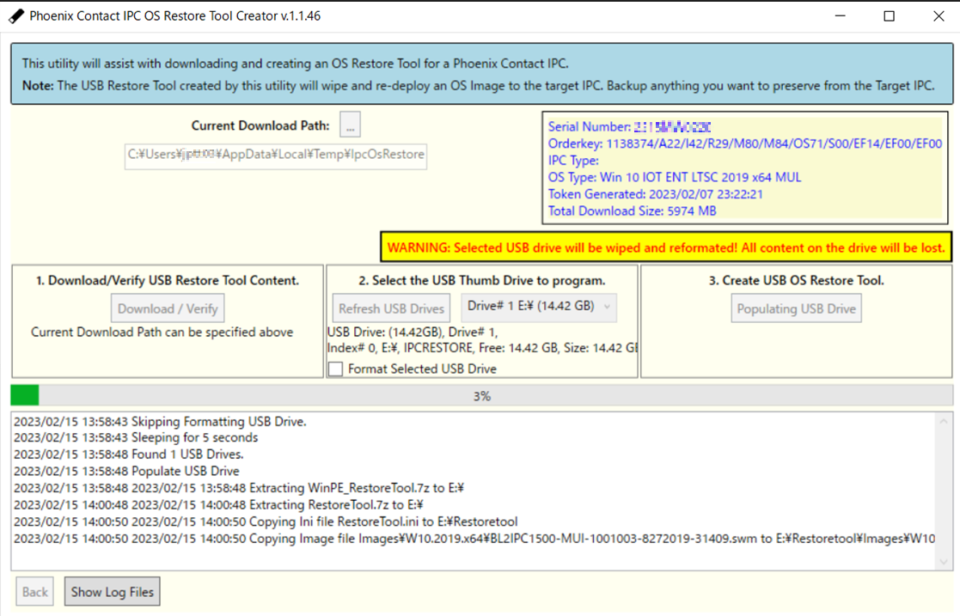
ゲージが100%になり、「USB Drive is populated. Please Eject and then remove the USB drive」というメッセージが表示されれば書き込みは終了です。
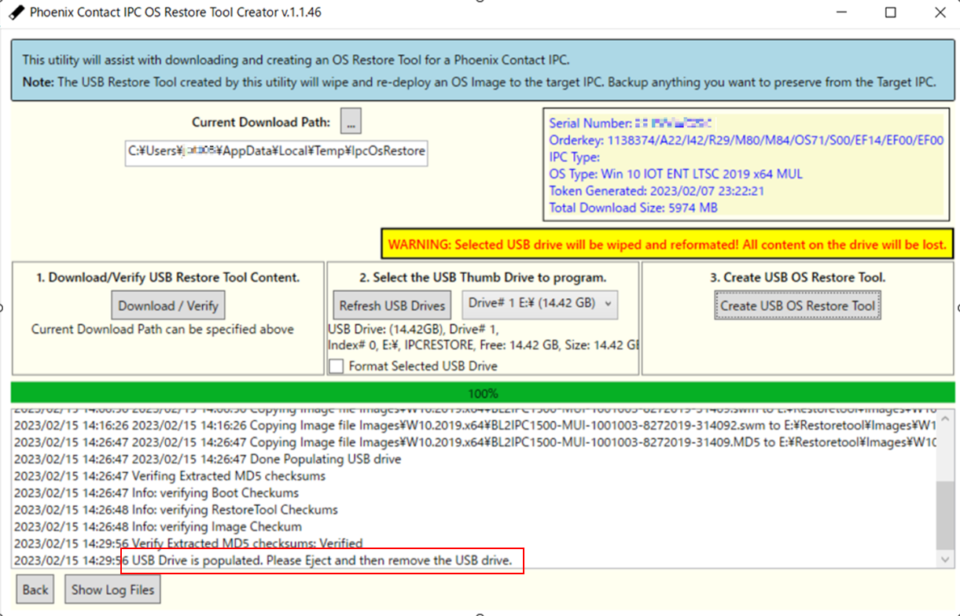
以上です。







